笔者教你电脑自动关机怎么设置
分类:windows8教程 发布时间:2019-02-13 09:09:00
不少朋友现在已经懒到一定程度了,连给电脑关机都不愿意动手了,但是却不知道电脑自动关机怎么设置,既然您懒,那小编也就只能告诉你电脑自动关机怎么设置了。
经常有用户问小编怎么给电脑设置自动关机,其实给电脑设置自动关机的方法有很多种,您可以使用系统命令也可以使用第三方软件等进行设置,下面小编就来告诉你设置自动关机的操作步骤。
电脑自动关机怎么设置
1.进入win7系统桌面,点击开始按钮,在开始菜单搜索框中输入运行,在搜索结果中点击运行打开。
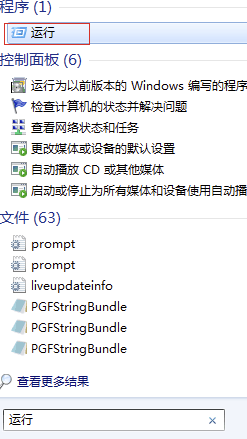
自动关机设置电脑图解1
2.在打开的运行框中输入“shutdown -s -t 3600”,这里的3600代表3600秒,也就是一个小时,您可以根据实际需要自行设置时间。
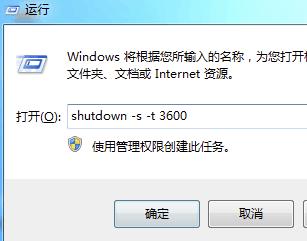
设置自动关机电脑图解2
3.输入完毕后点击确定按钮,这时桌面右下角就会出现一个提示框,提示一个小时后嗲五年内会自动注销。
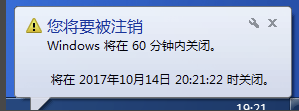
自动关机电脑图解3
现在知道电脑自动关机怎么设置了吧,是不是很简单呢?






 立即下载
立即下载







 魔法猪一健重装系统win10
魔法猪一健重装系统win10
 装机吧重装系统win10
装机吧重装系统win10
 系统之家一键重装
系统之家一键重装
 小白重装win10
小白重装win10
 杜特门窗管家 v1.2.31 官方版 - 专业的门窗管理工具,提升您的家居安全
杜特门窗管家 v1.2.31 官方版 - 专业的门窗管理工具,提升您的家居安全 免费下载DreamPlan(房屋设计软件) v6.80,打造梦想家园
免费下载DreamPlan(房屋设计软件) v6.80,打造梦想家园 全新升级!门窗天使 v2021官方版,保护您的家居安全
全新升级!门窗天使 v2021官方版,保护您的家居安全 创想3D家居设计 v2.0.0全新升级版,打造您的梦想家居
创想3D家居设计 v2.0.0全新升级版,打造您的梦想家居 全新升级!三维家3D云设计软件v2.2.0,打造您的梦想家园!
全新升级!三维家3D云设计软件v2.2.0,打造您的梦想家园! 全新升级!Sweet Home 3D官方版v7.0.2,打造梦想家园的室内装潢设计软件
全新升级!Sweet Home 3D官方版v7.0.2,打造梦想家园的室内装潢设计软件 优化后的标题
优化后的标题 最新版躺平设
最新版躺平设 每平每屋设计
每平每屋设计 [pCon planne
[pCon planne Ehome室内设
Ehome室内设 家居设计软件
家居设计软件 微信公众号
微信公众号

 抖音号
抖音号

 联系我们
联系我们
 常见问题
常见问题



